
Printerid ja skannerid
Lähtestage tindi tase Epson L355, L210, L110, L300, L350

Printerid ja skannerid
Kuidas ühendada printeri arvutiga, kui paigaldus ketas puudub?
HP brändi printerid on kõige populaarsemad PC omanikud. HP printerid saavutanud suurepärase populaarsuse tõttu kasutusmugavuse ja suurepärane kvaliteet Prindi. Kuid kahjuks ei saa mõned kasutajad installida uut printeridraiverit ja kõige sagedamini see juhtub HP LaserJet 1010 mudeliga. Seetõttu saate selles artiklis õppida, kuidas installida HP LaserJet 1010 printeri Windows 7-sse.
HP LaserJet 1010 paigaldusmeetod Windows 7 №1
Kuna ametlikul HP veebisaidil ei ole Windows 7-le HP LaserJet 1010 printeri draivereid, saate proovida operatsiooniruumi draivereid installida windowsi süsteemid Vista.
Selleks avage Interneti otsingumootor, näiteks Yandex ja otsi string Me sisestame hinnapakkumisteta "HP LaserJet 1010".
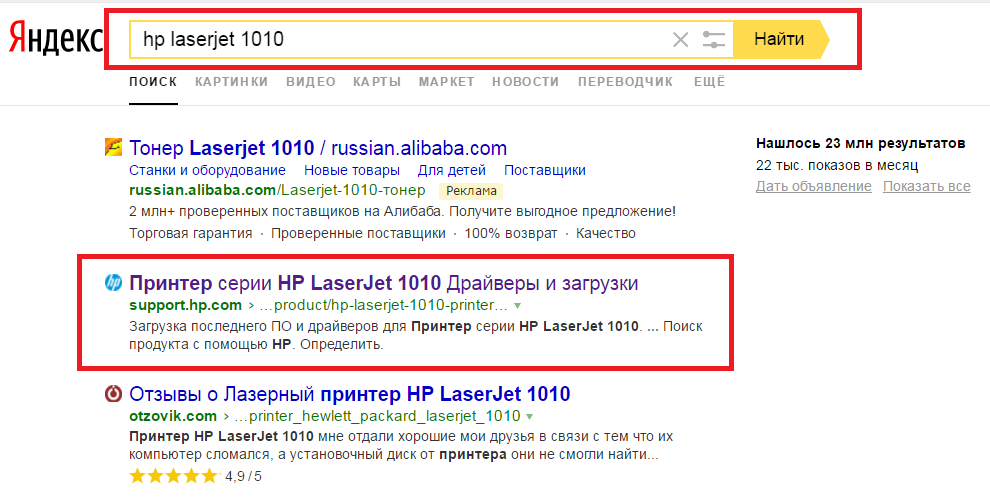
Mine Printer HP 1010 ametlikule veebisaidile
Otsingutulemustes valige saidi pealkirjaga "HP LaserJet 1010 seeria printeri draiverid ja allalaadimine".
Pärast seda saad HP tootja ametlikule veebisaidile ja spetsiaalselt HP LaserJet 1010 mudeli lehele.
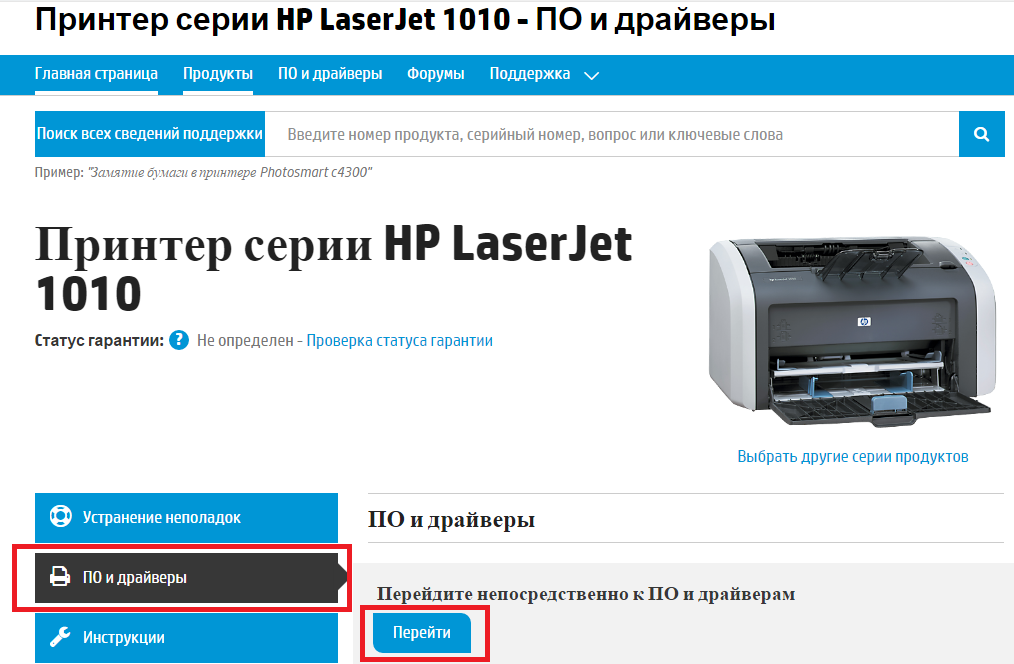
Valige juhtide osa
Klõpsake sõna "Mine nuppu" all "Mine otse tarkvarasse ja draiveritesse."
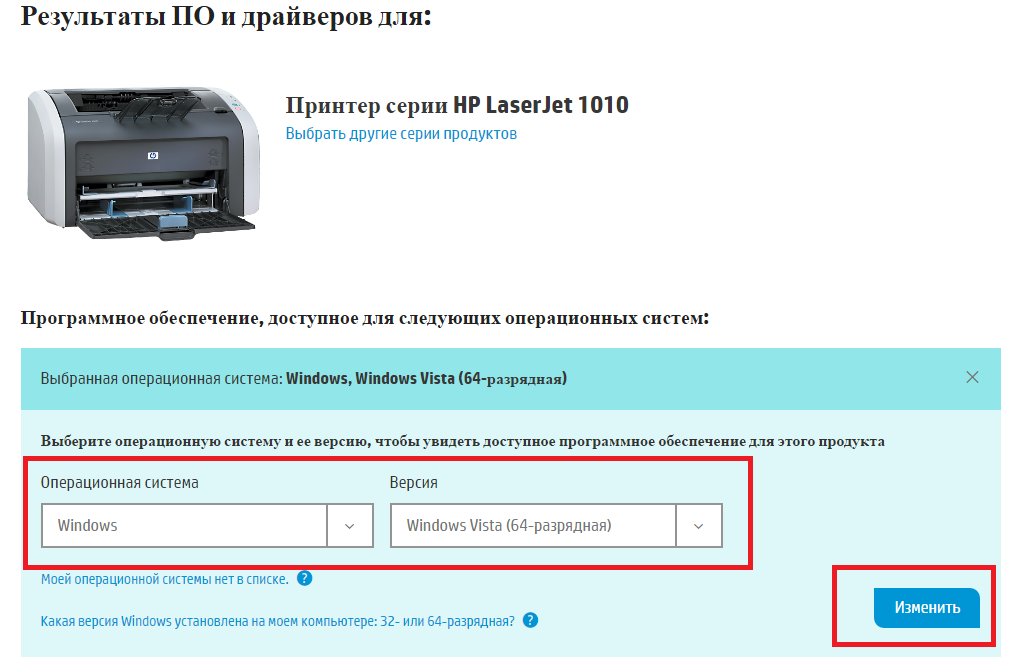
Valige operatsioonisüsteemi versioon
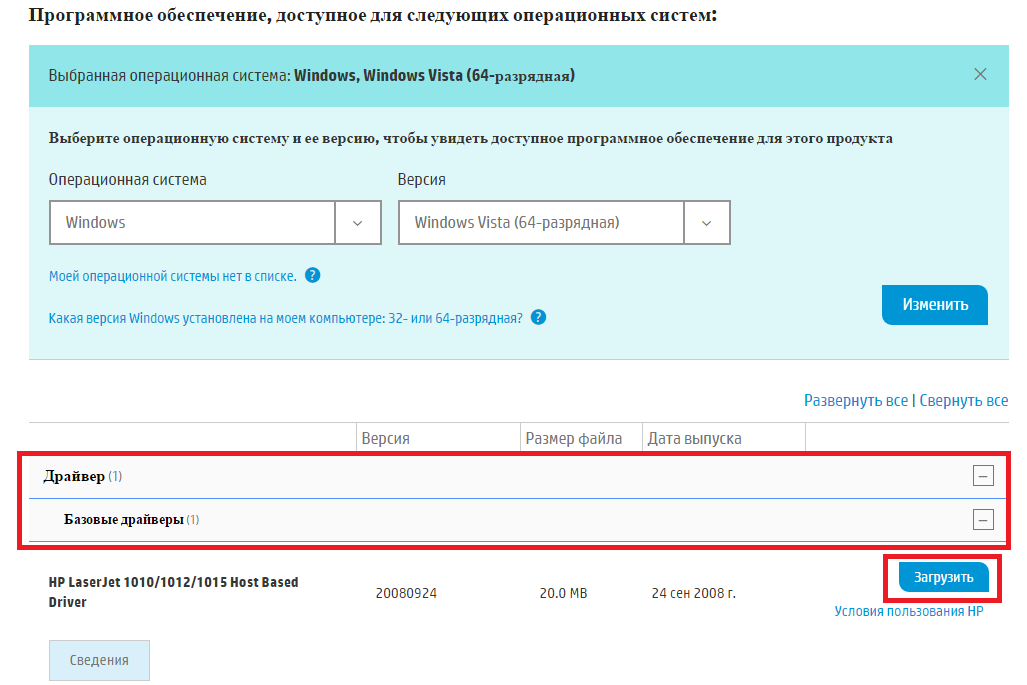
Lae Driver HP 1010
Pärast arhiivi allalaadimist juhib see lahti.
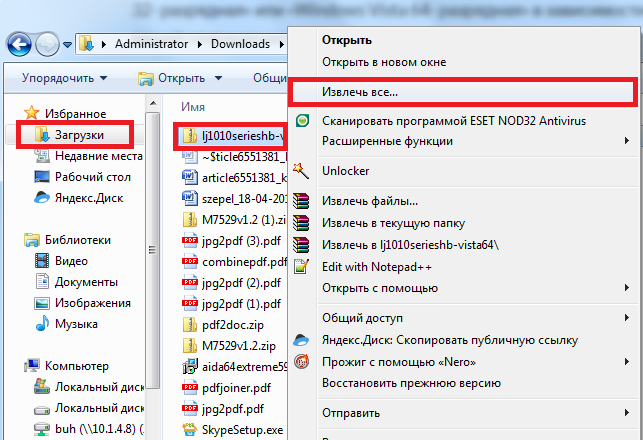
laadige alla allalaaditav juht lahti
Nüüd kontrollige printerit väljalülitamisel ja on ühendatud kaabliga USB-port. Arvuti või sülearvuti, millele see peab olema ühendatud.
Käivita seadmehaldur tuntud meetodNäiteks klõpsake paremklõps Hiired arvuti ikoonil töölaual või menüüs Start ja aknas valides aknas, mis avaneb vasakult "seadmehaldurile" aknas.
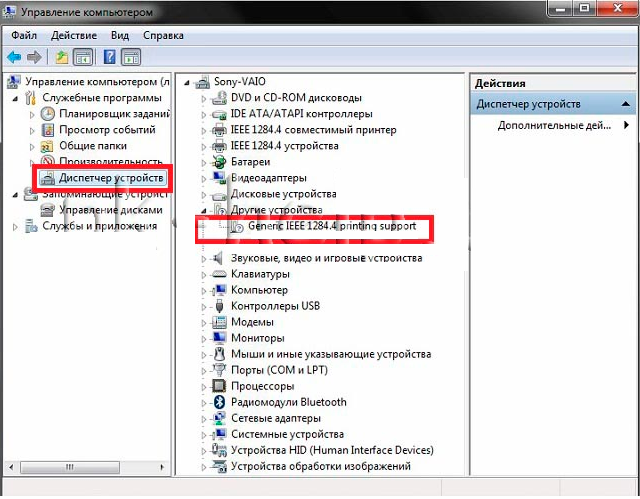
Minge Task Managerisse ja leidke ühendatud HP 1010 printer
Juures see nimekiri Sa pead leidma printeri. See ei pruugi tingimata nimetada HP LaserJet 1010. Aga tema ikoon on kindlasti küsimus või hüüumärk.
Me klõpsame seda hiire parema nupuga ja valige "Update Drivers".
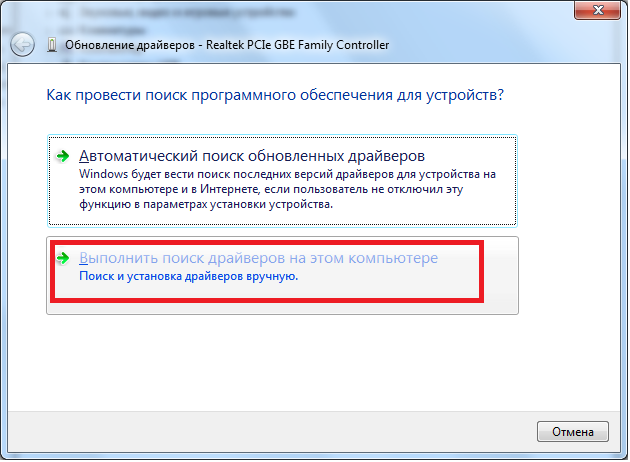
Me uuendame juhi
Avaneb aknas, valige "Käivita juhiotsing selles arvutis."
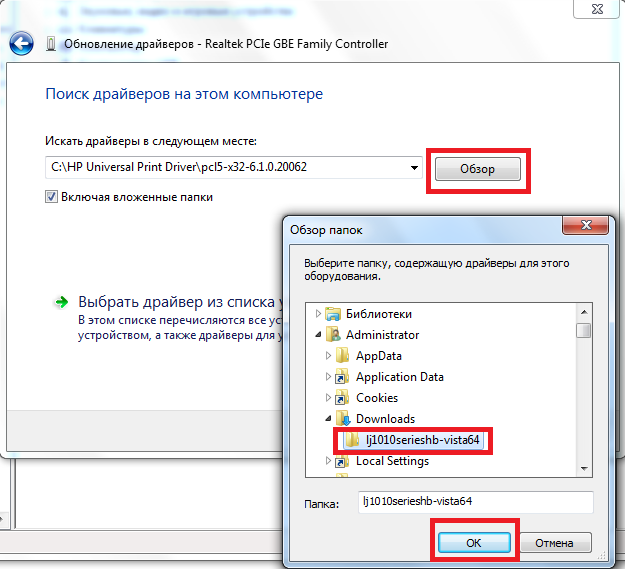
Määrake lahtipakkimata juht HP 1010
Pärast pakkimata draiveriga kausta valimist klõpsake nuppu "Järgmine", et alustada HP LaserJet 1010 paigaldusprotsessi Windows 7-s.
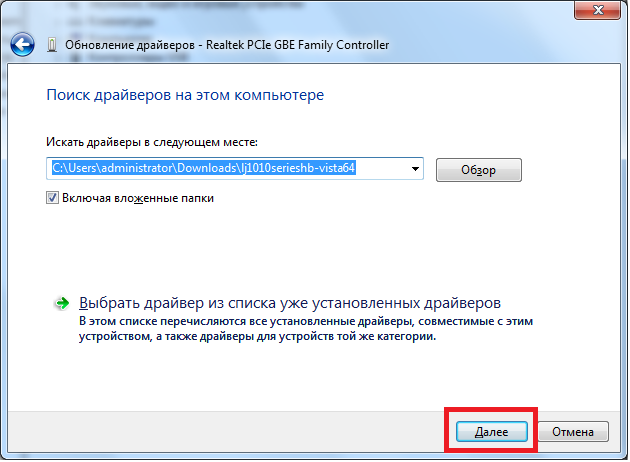
Täitke HP 1010 printeri paigaldamine Windows 7-s
Mõne sekundi pärast peab printer olema vastava sõnumi väljundiga seadistatud. Taaskäivitage arvuti ja kasutage printerit.
Kui teil on raskusi HP LaserJet 1010 installiprotsessis, siis jätkake meetodit 2.
HP LaserJet 1010 paigaldusmeetod Windows 7 №2
Peamine ja ainus põhjus, miks HP1010 printer seitsmendas akenast ei käivitu, on see see mudel vabastati veel windowsi ajad XP. Seetõttu paigaldamine sobimatute draiverite selle printeri seitsmenda versiooni, arvuti saab alustada väljastamise erinevate vigade.
Isegi pärast aastaid ei vabastanud arendajad uute akende draivereid.
Aga te saate probleemi lahendada, tehes järgmist:
Ühendage HP1010 printer arvutiga, kui uSB-abi Kaabel ja lülitage see sisse.
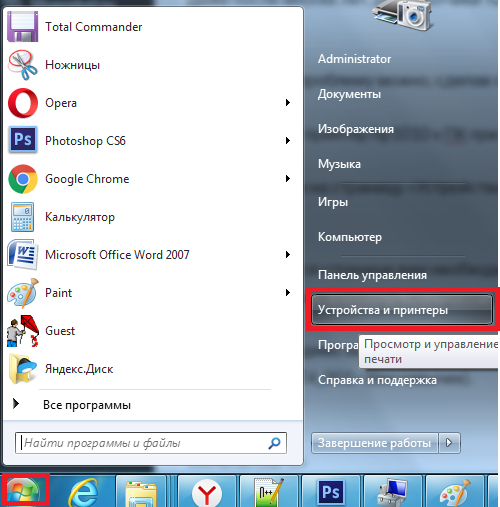
Me läheme seadmetesse ja printeritesse
Avatud leheküljel on vaja klõpsata nupul "Installi printer" ja pärast klõpsamist "Lisa kohalik printer" rida.
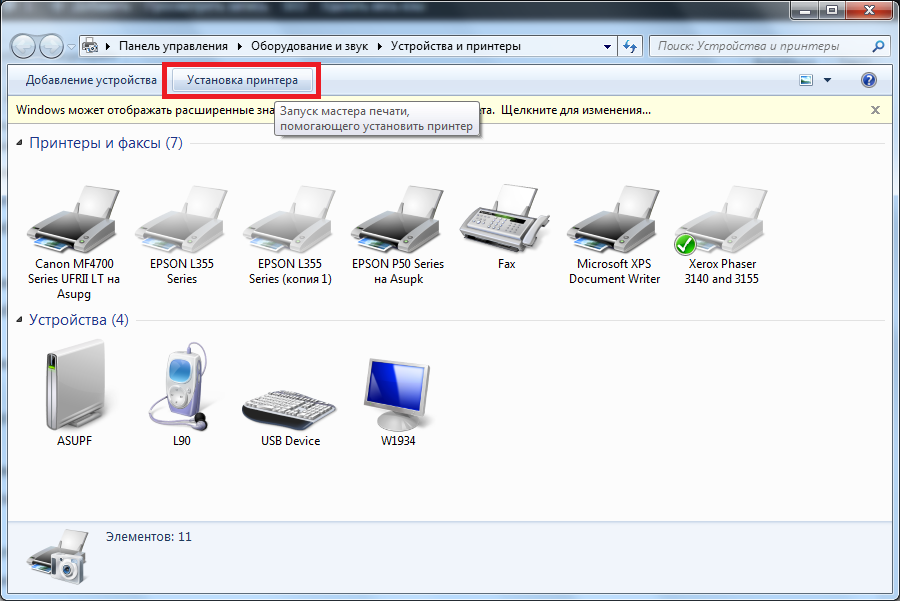
Valige "Printeri installimine"
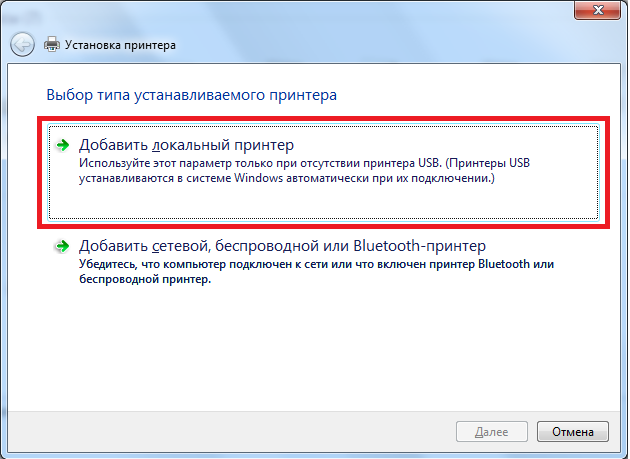
Lisa kohalik printer
Nüüd peate looma vaikesadama. Selleks pange lüliti "Loo uus sadam"Valige tüüp" kohalik port "ja klõpsake nuppu" Järgmine ".
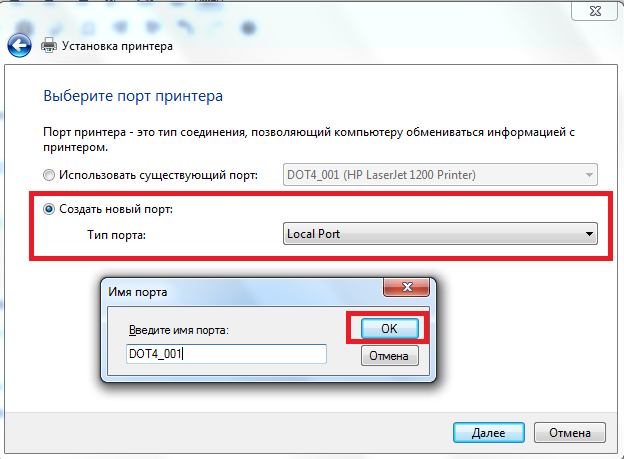
Loo talle port dot4_001
Pärast seda peate sisestama nimi "dot4_001" (ilma jutumärkideta) ja klõpsake "OK".
Kui teade ilmub, et DOT4_001 port on hõivatud, peate lüliti asetama "Kasutage olemasolevat sadamasse ja valige loendist DOT4_001".
Pärast seda kuvatakse leht, kus soovite määrata printeri ja tootja mudeli sobiva juhi installimiseks. Meie puhul on tootja HP \u200b\u200bja mudel - HP LJ 3055 PCL5. Miks see mudel? Fakt on see, et see on juht HP 3055 täiuslik printeri, ülejäänud ei toeta HP1010 või anda hunnik vigu.
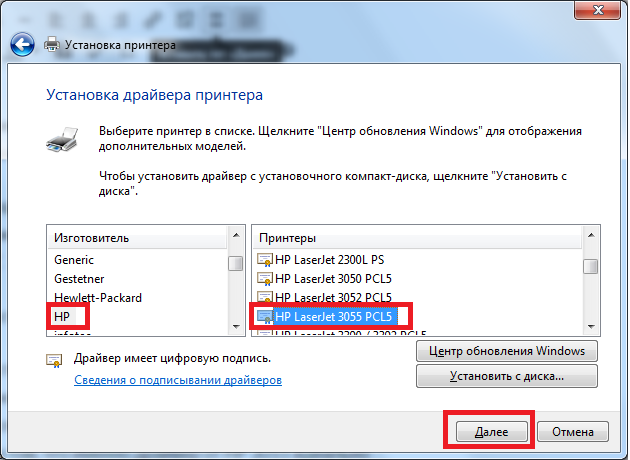 Printerid ja skannerid
Printerid ja skannerid
C7990 Viga Kyocera printerites

Printerid ja skannerid
Juures hiljuti sai traadita maniakk. Kõik ostetud traadita seadmed tegutsevad WiFi-s. Praegune HP LaserJet Pro P1102W printer oli sama.
Printer valiti mitmete kriteeriumide jaoks, mille peamiseks ajakirjanduse salvestasid, traadita printimise võimalus, samuti võime printida "pilvast" või e-posti aadressilt.
Esialgu ei leidnud selline printer, kuid teistel funktsioonidel vastas HP LaserJet Pro P1102W minu nõuetele.
Disain HP LaserJet Pro P1102W
Disain HP LaserJet Pro P1102W standardis mudeli rida LaserJet ja ei muutu oluliselt. Siiski on see väga mugav, võtab vähe ruumi. Asjaolu, et HP LaserJet Pro P1102W on läikiv - võivad paljud tunduda ebamugavad. Kuid see on juba subjektiivne arvamus.
HP LaserJet Pro P1102W kiirus
Prindikiirus on kõrge - 18 lehed minutis. Samuti suur ja kiirus printida, nii USB kui ka WiFi. Kiire vastus taotlusele. Isegi "une" režiimis ärkamine ärkamine, mitte rohkem kui 1-2 sekundit. Lisaks on "une" režiimis veel raske kindlaks määrata, et printeri töötab, kuna kõik dioodid kustuvad. Siiski tasub ainult prinditöö saatmise printerina "ärkab" ja prindib lehe.
WiFi ja Remote Print HP LaserJet Pro P1102W
HP LaserJet PRO P1102W on ühendatud Cisco pöörduspunktiga, kuna see ei ole seda seadmete jaoks otseselt näinud. Kuid kohe pärast ostu ei ole võimalik printida e-printimise kasutamine, Airprint ja pilv printimine. Et ilmuda see funktsioonPeate uuendama püsivara. See püsivara Võite alla laadida tootja saidi või, kui olete liiga laisk, et otsida HP veebilehel.
HP LaserJet PRO P1102W püsivara
Firmware jaoks peate USB-seadmega seadmega HP LaserJet Pro P1102W ühendama. Pärast seda käivitame allalaaditud püsivara. Mõne minuti pärast lõpeb püsivara.
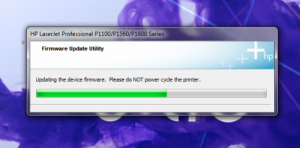
Uute funktsioonide seadistamine HP LaserJet Pro P1102W
Pärast püsivara, HP LaserJet Pro P1102W ilmuvad funktsioone nagu printimine 1200x1200, e-print, airprint ja pilv print. Nüüd peame konfigureerima meie HP LaserJet Pro P1102W nende teenuste jaoks.
Seadete sisestamiseks peate välja selgitama printeri IP-aadressi. Selleks klõpsame "Cancel" ja hoidke 5 sekundit Hoidke 5 sekundit. HP LaserJet Pro P1102W prindib teavet selle seadete kohta, milles IP-aadress on.
Me saame see aadress Brauseris ja HP \u200b\u200bLaserJet PRO P1102W veebiliidesele. Siin näeme kasseti tooneri ülejäänud osa, vaadake printeri konfiguratsiooni.
Parameetrites saame määrata paberi tüüpi, sisend / väljund aegumise, tiheduse, auto heli.
Vahekaardil "Network Internetis" saate seadistada oma HP LaserJet PRO P1102W võrgu sõnumi.
Võti vaja - "HP veebiteenused". Siin valime veebiteenuse paigaldamise ja võtke see selle konfigureerimiseks.
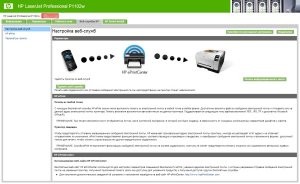
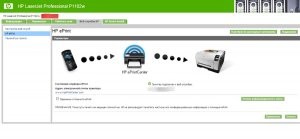
Pärast e-Print Service installimist saate printeri nime, mis on üsna raske meeles pidada. Selleks, et nautida meie teenust, peame asendama emakeele nime "pseudonüüm". Aga umbes ühendamine HP LaserJet PRO P1102W kuni E-Print ja Cloud Print Ma ütlen teile järgmises artiklis. Ühendus airprint ei arvestata , kuna Apple'i seadmeid ei ole.
Seade toetab traadita printimise operatsioonisüsteeme:
• Windows Vista. (32-bitine ja 64-bitine)
• Windows XP (32-bitine ja 64-bitine).
• Windowsi server 2003 (32-bitine ja 64-bitine)
• Windows Server 2008 (32-bitine ja 64-bitine)
• Mac OS X V10.4, V10.5 ja V10.6
Ühendus USB-pordi kaudu
See seade toetab Hi-Speed \u200b\u200bUSB 2.0 sadama ühendamist. Te peate kasutama USB-kaabli tüüpi "A-B", mille pikkus ei ületa 2 m (6,56 jalga).
HP Smart Install
HP Smart Install funktsioon võimaldab installida seadme draiverid ja tarkvara seadme ühendamisel arvutiga USB-kaabli abil.
HP Smart Installi kasutamisel on vaja installi-CD-d.
1. Lülitage seade sisse.
2. Ühendage USB-kaabel.
3. Peab juhtuma automaatne käivitamine HP Smart Install. Tarkvara installimiseks järgige ekraani juhiseid.
• Kui HP Smart Install ei käivitu automaatselt, autorun funktsioon on arvutis keelatud. Programmi käivitamiseks avage aken "Minu arvuti" ja topeltklõpsake HP Smart Install Disk ikooni. Kui te ei leia HP Smart Install Disk, kasutage paigaldus ketas Software installimise seadmed.
Paigaldamine CD-st
Ärge ühendage USB-kaablit, kuni ilmub vastav päring.
2. Kui installiprogramm ei käivitu automaatselt, vaadake CD sisu ja käivitage seadistus.exe fail.
3. Tarkvara installimiseks järgige ekraani juhiseid.
Kui kasutate tarkvara installimist CD-d, saate valida allolevaid seadeid.
Paigaldamise ajal ei kuvata kinnituse või muudatuste tegemise taotlusi. Lisaks sellele aktsepteeritakse see automaatselt litsentsilepingu tarkvaral.
• Laiendatud paigaldus
Paigaldamise ajal kuvatakse kinnitustaotlused ja vaikeseadete muutmine.
Toetatud võrguprotokollid
Võrguseadme ühendamiseks võrguga on vaja võrku, mis kasutab ühte allolevat protokolli.
• TCP / IP (IPv4 või IPv6)
• Port 9100.
Seadme paigaldamine traadita võrguga HP Smart Installiga
Seda paigaldustüüpi toetatakse ainult Windowsis.
HP Smart Install funktsioon võimaldab installida seadme draiverid ja tarkvara seadme ühendamisel arvutiga USB-kaabli abil. Kui seade on võrguga juba ühendatud, lähtestage seaded traadita võrk.
Ärge sisestage installi-CD tarkvara Arvuti loeb arvuti kompaktset plaati.
1. Lülitage seade sisse ja ühendage see arvutiga uSB-kaabel. Peab olema paigaldusprogrammi automaatne algus.
• Kui HP Smart Install ei käivitu automaatselt, autorun funktsioon on arvutis keelatud. Programmi käivitamiseks avage minu arvuti aken ja topeltklõpsake HP Smart Install Disk ikooni. Kui te ei leia HP Smart Install, kasutage installitud ketas seade tarkvara installimiseks.
• Kui programm palub ühenduse tüübi valiku valige ühenduse tüüp, mida kasutatakse pärast tarkvara installimist printimiseks.
Seadme paigaldamine traadita võrguühendusega installi-CD abil
1. Sisestage tarkvara CD arvuti arvuti lugejasse.
Kui installiprogramm ei käivitu automaatselt, vaadake CD sisu ja käivitage faili seadistus.exe.
2. Seadme paigaldamise lõpuleviimiseks järgige ekraani juhiseid.
3. Kui soovite veenduda, et seade määrati võrgu IP-aadressPärast seadme installimist printige konfiguratsioonilehekülg. Konfiguratsioonilehekülje printimiseks vajutage ja hoidke seadme tühistamisnuppu all, kuni valmisolekuindikaator vilgub, seejärel vabastage nupp tühistamise nupp.
Tarkvara installimine võrku ühendatud seadme jaoks
Järgige alltoodud üksusi, kui seade on juba ühendatud võrguarvuti (s.o seade on juba määratud IP-aadressile) ja peate printeri draiveri installima teise arvutiga.
1. Avage sisseehitatud HP veebiserver arvuti.
2. Klõpsake HP Smart Install Tab.
4. Seadme paigaldamise lõpuleviimiseks järgige ekraanil kuvatavaid juhiseid.
Peer-to-arvuti traadita ühenduse loomine
See seade saab ühendada arvutiga, kasutades traadita ühenduse peer-to-arvuti (arvuti-arvuti).
1. Lülitage seade sisse ja taastage võrguühenduse seaded.
2. Prindi konfiguratsiooni leht ja sektsioonis "võrguteave". Leia võrgu nimi (SSID).
3. Uuenda oma arvutis saadaval olevate traadita võrkude loendit, klõpsake seadme (SSID) võrgu nime (SSID) ja ühendage sellega.
4. Mõne minuti pärast printige konfiguratsioonileht ja leidke seadme IP-aadress.
5. Avage veebibrauser ja sisestage seadme IP-aadress aadressi rida. Klõpsutama sisestage võtiSisseehitatud HP veebiserveri avamiseks.
6. Vajuta HP Smart Install Tab ja seejärel klõpsake allalaadimise nuppu tarkvara installida.
Järgnevatel joonistel on näidatud vaheühendi "Arvuti-arvuti" vahe võrguühendus Läbi pöörduspunkti (infrastruktuuri).
Lülitage seadme traadita seade välja
Traadita võrgu katkestamiseks saate mooduli välja lülitada traadita side Seadmed.
1. Vajutage ja hoidke all nuppu all. traadita ühendusAsub seadme juhtpaneelil.
2. Selleks, et veenduda, et traadita sidemoodul on välja lülitatud, printige konfiguratsioonileht. Seadme IP-aadress peab olema 0.0.0.0.
Võrguseadme seadistamine
Traadita võrgu seadistamise programmi kasutamine
Trüki konfigureerimiseks traadita võrguga ühendatud seadme abil kasutage traadita võrgu häälestusprogrammi.
1. Ühendage traadita seade Arvutile USB-kaabli abil.
2. Klõpsake nuppu Start, seejärel nuppu Programmid või Kõik programmid.
3. Valige HP menüüelement, seejärel klõpsake printeri seeria kirje.
4. Klõpsake traadita seadete üksust.
5. Trüki konfigureerimiseks traadita võrguga ühendatud seadme abil järgige ekraani juhiseid.
Taasta vaikimisi kasutatava traadita võrgu parameetrid
1. Lülitage seade välja.
2. Vajutage ja hoidke all Wireless Connection nuppu ja Tühista nuppu, seejärel lülitage seade sisse.
3. Hoidke nuppu all olevad nupud, kuni kõik näitajad üheaegselt vilguvad. Seejärel vabastage nupud.
Võrgu seadete vaatamine ja muutmine
IP-konfiguratsiooniparameetrite vaatamiseks või muutmiseks kasutage sisseehitatud veebiserverit.
1. Sisestage konfiguratsioonileht ja leidke IP-aadress.
• Kui IPv4 kasutatakse, sisaldab IP-aadress ainult numbreid. Sellel on järgmine vorm:
• Kui IPv6 kasutatakse, IP-aadress on kuueteistkümnendad kombinatsioon tähemärkide ja numbritega. See kasutab vormi sarnane järgmisega:
xxxx :: xxxx: xxxx: xxxx: xxxx
2. Sisseehitatud veebiserveri avamiseks sisestage seadme IP-aadress veebibrauseri aadressiribale.
3. Minge võrgu teabe vahekaardile võrgu vahekaardile. Vajadusel saab parameetreid muuta.
Võrgu parooli paigaldamine või muutmine
Paigaldamiseks kasutage sisseehitatud veebiserverit võrgu parool või muudatused olemasoleva parooliga.
1. Avage sisseehitatud veebiserver, minge vahekaardile võrgule, siis minge paroolile.
Kui parool on juba paigaldatud, palutakse teil seda tutvustada. Sisestage parool ja klõpsake nuppu Rakenda.
2. Sisestage uus salasõna Parool ja kinnitage parooli aken.
IP-aadress
Seadme IP-aadressi saab seadistada käsitsi või määrata automaatselt dHCP protokollid, Bootp või AutoIP.
IP-aadressi käsitsi muutmiseks kasutage sisseehitatud HP veebiserverit.
1. Avage sisseehitatud HP veebiserver ja klõpsake vahekaarti Network.
3. IP-aadressi konfiguratsiooni sektsioonis klõpsake IP-aadressi käsitsi.
4. Sisestage IP-aadressi soovitud väärtused käsitsi, IP-alamvõrgu mask ja vaikimisi lüüs käsitsi.
5. Klõpsake nuppu Rakenda.
Ühenduse kiiruse seadistus
Kui teil on vaja konfigureerida ühenduse kiirus, klõpsake võrgu vahekaarti Sisseehitatud HP veebiserveri aknas. See funktsioon Asub täiustatud seadete lehel.
Ühenduse kiiruse seadete ebaõige muutmine võib kaasa tuua printeri ja muu vahelise jaotuse võrguseadmed. Enamikul juhtudel peaks seade jääma sisse automaatrežiim. Seadete muutmisel saate seadme sisse lülitada ja sisse lülitada. Tehke seadeid ainult siis, kui seadet ei kasutata.
HP LaserJet P1102, on vaja järgida mõningaid nõudeid see seade. Nende peamine on installitud draiver ja filtreeritud kassett. Käesolevas artiklis saate teada, mida vajate HP LaserJet P1102 juht installimiseks, kust selle alla laadida, samuti, kuidas kassetti kasutada ja lahendada võimalikud probleemid Mõlemad printeri ühendamine, paigaldamine ja konfigureerimine ning juhi paigaldamine, kassett ja muud probleemid.
HP LaserJet P1102 juht
Et suhelda printeriga, vajate paigalda HP LaserJet P1102 juht. Tänu juhtidele kõigile ühendatud välised seadmed, sealhulgas printerid, töötavad arvutis. Juhi abil kontrollime printeri arvutist, saatke see trükkimise ja teiste ülesanded. Juhi HP LaserJet P1102 - See on spetsiaalne programm, mis suhtleb operatsioonisüsteemiga printerile juurdepääsu saamiseks.
HP LaserJet P1102 Juhi allalaadimine
Enne kui lae allaEsiteks on vaja kindlaks määrata, milline juht sobib teie operatsioonisüsteemile, milline juht mõistab süsteemi ja töötan selles töös. Arvuti esimesi juhile ei ole võimalik lihtsalt võtta ja paigaldada, lootuses, et printer töötab. Mitmed tegurid mõjutavad juhi valikut.
Mis juhi paigaldada HP LaserJet P1102
Kui teil on installitud Windows XP, siis on vaja alla laadida HP LaserJet P1102 juht Windows XP-le. Kui Windows 7 on paigaldatud vastavalt HP LaserJet P1102 juht Windows 7. Sama kehtib ka teiste süsteemide kohta, tuleks põhimõtet mõista. Veelgi enam, juht peab olema valitud sõltuvalt operatsioonisüsteemi tühjendamisest. Niisiis, kui teil on 64-bitine operatsioonisüsteem, peab juht olema sama süsteemi jaoks 64-bitine juht. Seevastu 32-bitisele - 32-bitisele juhile.
Juhi HP LaserJet P1102 tasuta või tasuta.
Printeritootjate ametlikul veebisaidil on seadmed struktureeritud, saate kiiresti ja lihtsalt valida soovitud juht. Sisestage lihtsalt otsinguväljale, kuvatakse teie printeri mudeli number ja süsteem soovitud juht, samuti kogu vajaliku tarkvara, samuti teavet ja juhiseid printeri paigaldamiseks ja kasutamiseks. Seal saate valida ka oma operatsioonisüsteemi. Mõnedel printeritootjate veebiressurssidel on spetsiaalsed pluginad ja skriptid, mis lehe laadimisel määrata automaatselt teie operatsioonisüsteemi ja pakub teie süsteemi juht.
Muidugi, ametlikul saidil saate alla laadida HP LaserJet P1102 printeri draiveri tasuta. Ja parim nõuanne: Alati kasutage ainult tarkvara arendajate ja tootjate ametlikest saitidest. Pidage meeles, et kasutamisel draiverid kontrollimata allikatest, võimalused normaalne töö Printer on väike.
HP LaserJet P1102 printeri foto
HP LaserJet P1102 kassett
HP LaserJet P1102 Milline kassett
Kui olete huvitatud milline kassett HP LaserJet P1102 printerSelle mudeli jaoks Sobib kassett 85a. . Iga printeri lahutamatu osa on kassett, milles värv on salvestatud. Praegu teevad printeritootjad ühekordselt kasutatavaid kassette, mis pärast värvi saamist saab täita tindiga või lihtsalt visata ja omandada uue. See võimalus korraldab mitte igaüks oma kõrgete kulude tõttu. Seetõttu leiavad paljud kasutajad eriala asjatundjatele nn kasseti püsivara jaoks.

Niisiis, kui otsustate osta hP LaserJet P1102 printerikassettEnne seda, et seda teha, saate kasutada teenuseid selliste spetsialistide või valmistada postitada oma ostu pigem üsna üsna summa, võttes arvesse asjaolu, et kassett peab ostma iga kord, kui värv lõpeb sellega.

HP LaserJet P1102 Connect
Et Ühendage HP LaserJet P1102 Printer arvutisse või sülearvutisse peate sisestama USB-kaabli uSB-port 2.0. Pärast ühendust, peate ootama, kuni süsteem määrab uue seadme. Kui pärast seda ilmub aken juhi installimise ettepanekuga, leppida ja installida juht.
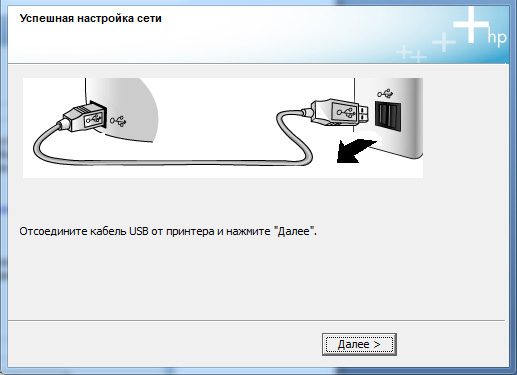
Mõned printerite mudelid sisaldavad esialgu nõutavad draiverid Töötamiseks veedavad mõningatel juhtudel aega draiverite või autojuhtide allalaadimise ajal internetist.
HP LaserJet P1102 Install
Paigaldus ketas HP LaserJet P1102
Selleks, et paigaldage HP LaserJet P1102 printerNagu ülalpool kirjeldati, on juht vajalik juht. Printeri ostmisel tarnitud tarne spetsiaalne ketas printeri draiveritega. HP LaserJet P1102 installimiseks peate ketta sisestama arvutisse, seejärel järgige paigaldaja juhiseid. Kui ketas sisaldab draivereid erinevatele operatsioonisüsteemidTavaliselt palutakse paigaldamisprotsessi käigus valida teie süsteemi jaoks sobiv kukk draiver.
Paigaldage printer ilma kettata
Kui a juhid HP LaserJet P1102 draiveritega Mis tahes põhjusel ei ole või defektne, saate installida printeri ilma kettata. Me läheme tootja ametlikule kohale meie puhul tootja HP, leiame vajalik juht, Laadige see oma arvutisse alla. Pärast seda joosta paigaldusfail. Ja sarnane eelmine viisPaigaldage juht arvutisse.
Kui teil on vaja paigaldada HP LaserJet P1102 teise arvutisse, saate kasutada tavapärane USB Flashka. Avage sait, laadige juht USB-mälupulk alla. Siis me läheme sellesse arvutisse, millele printerit kasutatakse ja paigaldatakse draiveri välklambist. Kõik on väga lihtne.
HP LaserJet P1102 seadistamine
Printeri programmid
Reeglina on printer pärast arvutiga ühendamist ja draiverite paigaldamist sõltumatult konfigureeritud nõutav režiim Töö. Samal ajal pakutakse paljude printerite tootjaid, et parandada ja suurendada kvaliteedi kvaliteedi nende seadmete, pakutakse kasutada eriprogrammid Printeritele. See ei ole erand ja printer HP LaserJet P1102.
Hiljuti on see suur printer sisseehitatud sisseehitatud kinni võrgu liides. See oli vaja seadistada selle võrku printimiseks ilma arvutiga ühendamata.
Internetis on selle printeri seadistamise kohta väga vähe teavet, see võib olla kasulik minu peale minu peale.
Printeri võrgu paigaldamine ja konfigureerimine
1. Lülitage printer sisse ja ühendage see võrku (lüliti, ruuteri, ruuteri)
2. Printeris vajutage rohelist nuppu " Minna.". Printeri ekraanil peate nägema pealkirja »Offline»
Vajutage nuppu 7 korda Menüü."Või kuni näete pealkirja" EIO 2 JETDIRECT menüü»
Vajutage " Üksus."Kuni kirja ei ilmu CFG võrgujer \u003d ei *»
Klõpsake " Väärtus"Ja määrake väärtus" Jah»
Vajuta " Valige»
Vajutage " Üksus.»Kuni näete" CFG TCP / IP \u003d NO *»
Klõpsake " Väärtus"Väärtus" Jah»
Vajuta " Valige»
Vajutage " Üksus.»Seni ei ilmu" Bootp \u003d Ei»
Vajuta " Üksus.»
ekraanil näete: " IP bait 1 \u003d xxx»
kus Xxx - printeri IP-aadressi esimene osa. Vajutage " Väärtus"IP-aadressi esimese osa muutmiseks
Korrake sama "bait 2.3, 4", vajutades nuppu " Valige"Järgmise" IP-bait "sisestamiseks.
Pärast printeri IP-aadressi konfigureerimist näete pealkirja " SM BAYTE 1 \u003d XXX"See on võrgu all olev mask. Tavaliselt on kõik tüübid 255.255.255.0, see on konfigureeritud sarnaselt IP-aadressina. Noh, viimane element saab konfigureerida ja värav.
Pärast kõiki seadeid vajutage GO GREEN nuppu
Printeri ühendamine Windowsi süsteemis
1. Start -\u003e Control Panel -\u003e Printerid ja faksid
2. Valige "Install Printer" kirje, klõpsake "Next"
3. B. järgmine shage Valige "kohalik printer"
4. Eemaldage märgi " Automaatne määratlus... ", klõpsake" Next "
5. Valige "Loo uus sadam". Sadama tüüp: "Standart TCP / IP-port", klõpsake "Next"
6. Sisestage väljale "Printeri nimi" Printeri IP-aadress, mida te selle seadistate, ei saa sadama nime muuta.
7. B. viimane aken Valige soovitud juht. Meie puhul HP LaserJet 4050 seeria PCL6
Printeri ühendamine Linux Ubuntu süsteemis
Kõik on siin väga lihtne.
1. Minge menüüsse "Printers", klõpsake nuppu Lisa.
2. Vali - "võrk"
3. Süsteem leiab printeri automaatselt, see jääb ainult klõpsamiseks "Lisa".
Ma paigaldasin draiverid automaatselt.











IPhone X - ülevaade, hind, kust osta, foto ja omadused
Kuidas minna taastumismenüüsse?
Viga Apple ID-serveriga ühendamine - Kuidas ebaõnnestumise parandamine?
Kuidas iPhone ühendada arvutiga modemina
Best Mobile App rakenduste Internetis